Le AVCHD est devenu la norme en matière de qualité vidéo supérieure, produisant des couleurs éclatantes et des images d'une netteté exceptionnelle. Grâce à son efficacité, ce codec de compression dynamique peut produire une image plus nette et plus propre jamais égalée. Les lecteurs multimédia AVCHD VLC fournissent un lecteur AVCHD fonctionnel pour PC tout en aidant à maintenir la qualité et l'intégrité de la vidéo pendant le processus de conversion. Dans cet article complet et détaillé, nous allons explorer les méthodes les plus efficaces et les plus rapides au sujet de comment visualiser les fichiers AVCHD sur PC. En outre, nous avons fourni des commentaires clairs et concis sur le meilleur lecteur AVCHD pour PC ainsi que sur le convertisseur AVCHD Sony pour PC.
- Partie 1 : Comment lire et convertir le AVCHD sur PC avec VLC
- Partie 2 : Convertir rapidement les AVCHD sur PC avec UniConverter
- Partie 3 : Convertir les AVCHD sur PC avec les convertisseurs en ligne
Partie 1 : Comment lire et convertir le AVCHD sur PC avec VLC
VLC est un lecteur multimédia open source extrêmement populaire pour Linux, Windows et macOS. Ce lecteur de médias AVCHD pour PC, gratuit mais puissant, est capable de lire un assortiment de fichiers audio et de médias, ce qui donne à l'utilisateur une flexibilité exceptionnelle. Le VLC est un lecteur AVCHD pour PC efficace ainsi qu'une option efficace et fiable pour la conversion vidéo.
Nous mettons en évidence cette flexibilité en vous montrant comment faire jouer et convertir le AVCHD sur PC avec VLC.
Étape 1 : Télécharger VLC
Étape 2 : Télécharger les fichiers AVCHD dans VLC
Connectez votre caméra compatible AVCHD à l'ordinateur en utilisant son câble de transfert de données. Ouvrez le logiciel VLC Media Player, cliquez sur Média puis, dans le menu déroulant, sélectionnez Ouvrir le fichier. Une fois que vous aurez trouvé le média que vous souhaitez traiter, cliquez sur le bouton Ouvrir .
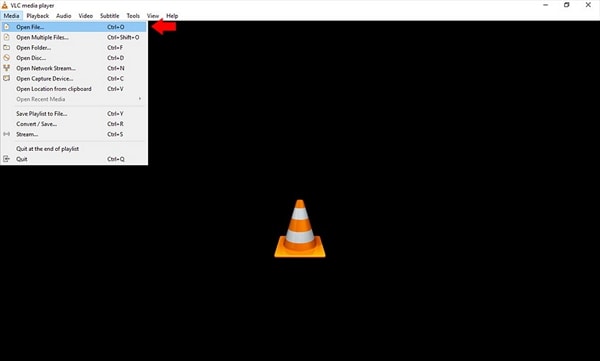
Étape 3 : Utilisation de la fenêtre média
À partir de l'écran principal de VLC Media Player, cliquez sur le bouton Média et ensuite, faites défiler l'écran vers le bas pour cliquer sur le bouton Convertir/Enregistrer.
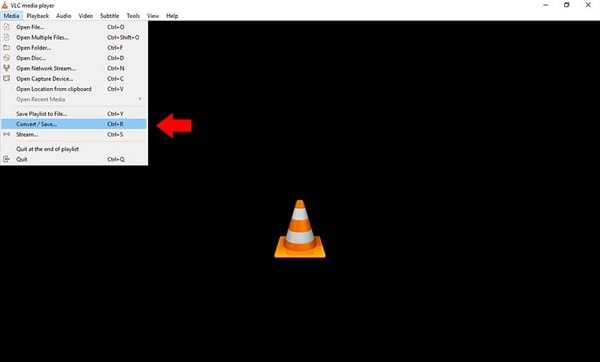
Étape 4 : Ajout de fichiers à la fenêtre Ouvrir un média
Cliquez sur l'option Fichier puis cliquez sur l'option +Ajouter. Une fois que vous avez choisi les fichiers que vous souhaitez importer, vous devez cliquer sur le bouton Convertir/Enregistrer.
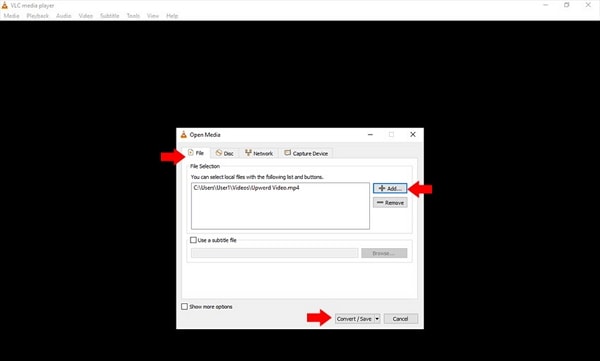
Étape 5 : Choisir le format de sortie souhaité
Une fois l'étape 4 terminée avec succès, la fenêtre Convertir s'ouvrira. Allez dans la section Profil et choisissez le fichier de sortie souhaité dans la liste déroulante disponible. Sous profil, vous trouverez une option Fichier de destination. Cette option vous permet de choisir ou de créer un dossier de sauvegarde pour votre fichier multimédia converti. Une fois que vous avez choisi votre dossier de sortie, vous cliquez sur le bouton Enregistrer.
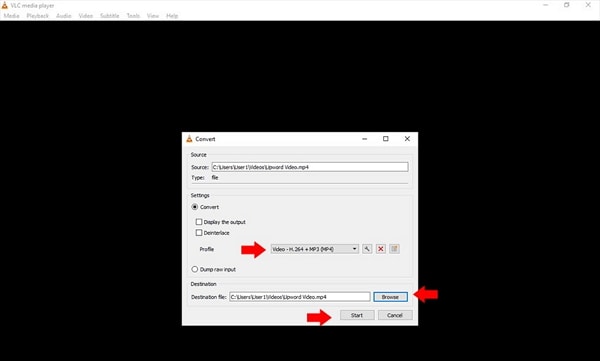
Étape 6 : Lancer la conversion des fichiers AVCHD souhaités
Cliquez sur le bouton Démarrer et le processus de conversion commencera.
Partie 2 : Convertir rapidement les AVCHD sur PC avec UniConverter
Par rapport au VLC Media Player, UniConverter offre une option beaucoup plus transparente et fiable que le lecteur Sony AVCHD pour PC. L'ensemble de ses différentes fonctionnalités offre une grande flexibilité et permet de conserver la qualité de vidéo à laquelle vous êtes habitués avec la vidéo AVCHD.
Principales fonctionnalités d'UniConverter :
- En seulement quelques clics, vous pouvez télécharger en toute transparence des vidéos en ligne à partir d'un grand nombre de sites d'hébergement vidéo.
- Offre la possibilité de convertir et de lire des vidéos simultanément.
- Convertisseur de résolution vidéo leader dans l'industrie, avec la possibilité de convertir facilement divers formats vidéo.
- Outil de conversion vidéo de haute qualité 90X plus rapide que la plupart des convertisseurs, y compris le convertisseur AVCHD de Sony pour PC.
- Offre un large éventail d'options pour l'édition de vos vidéos MOV, notamment la possibilité d'ajouter des sous-titres, des filigranes, des effets spéciaux, de recadrer, de rogner et bien plus encore.
Nous vous proposons de découvrir les principales étapes de la conversion rapide des AVCHD sur PC avec UniConverter.
Étape 1 : Importer les fichiers AVCHD vers le convertisseur
Vous avez deux façons de sélectionner vos fichiers AVCHD pour la conversion. L'option la plus courante consiste à cliquer simplement sur le bouton +Ajouter des fichiers. Cependant, vous pouvez également faire glisser et déposer vos fichiers AVCHD dans le dossier de travail au milieu de l'écran pour démarrer la conversation.
![]()
Étape 2 : Choisir le format de sortie souhaité (AVI, MOV, MP4, etc.)
Sur le côté droit de l'écran, vous verrez le bouton Convertir tous les fichiers en . C'est là que vous pouvez choisir le format de sortie souhaité. À ce stade, vous pouvez conserver les paramètres génériques, ou vous pouvez cliquer sur l'outil Pencil pour effectuer des ajustements supplémentaires à des éléments comme la Fréquence d'images, le Débit binaire et la Résolution.
![]()
Étape 3 : Démarrer la conversion du fichier AVCHD dans UniConverter
Au bas de l'écran, à côté de l'icône du dossier vert, vous pourrez choisir votre fichier de destination. Une fois que vous l'aurez choisi, retournez à la section "Converti" au-dessus de l'endroit où se trouve votre fichier et cliquez sur le bouton Convertir. Enfin, une fois que les fichiers ont été convertis avec succès, vous pouvez trouver les fichiers convertis dans la section Converti.
![]()
Partie 3 : Convertir les AVCHD sur PC avec les convertisseurs en ligne
Vous trouverez ci-dessous quatre options en ligne différentes pour convertir les médias AVCHD grâce à des convertisseurs en ligne. Les options en ligne présentent certains avantages par rapport aux convertisseurs vidéo traditionnels, mais elles comportent également des risques plus importants. Le plus remarquable est que la vitesse de conversion peut être plus lente ; la taille limitée des fichiers et la qualité de la vidéo peuvent en être affectées. Cela dit, le consommateur peut y trouver son compte. Tout le monde n'est pas prêt à investir du temps et de l'espace sur son disque dur pour télécharger et souscrire à une application autonome. C'est pourquoi nous avons adopté une approche proactive afin de mettre en avant quatre options de conversion en ligne pour les AVCHD.
1. Cloud Convert
Cloud Convert offre une option en ligne simple pour les consommateurs à la recherche de téléchargements et de conversions de base. Étonnamment, cette entité basée sur le web a la capacité de traiter plus de 200 formats différents, de la vidéo à l'audio en passant par les livres électroniques, les tableurs, les vecteurs et bien d'autres encore. Établi en Allemagne, Cloud Convert se targue actuellement d'avoir converti plus de 200 millions de fichiers.
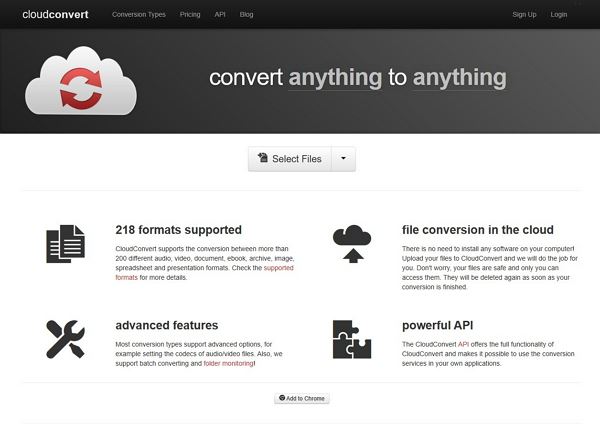
Le tableau de bord de Cloud Convert est relativement simple et facile à parcourir lorsqu'on souhaite convertir des médias AVCHD.
Étape 1 : Le processus commence par un clic sur le gros bouton Sélectionner les fichiers situé en haut de la page d'accueil.
Étape 2 : Après avoir cliqué sur le bouton et choisi le fichier que vous souhaitez convertir, il vous est demandé le format de sortie et le dossier de destination souhaités.
Étape 3 : Vous trouverez un gros bouton rouge Démarrer la conversion située dans le coin inférieur gauche de la page sur lequel vous devrez appuyer pour lancer le processus.
2. Convertio
Le dénominateur commun de ces convertisseurs basés sur le web est la taille limitée des fichiers, la vitesse et les lacunes dans le nombre de formats compatibles. Convertio souffre des nombreuses faiblesses mentionnées plus haut, mais leur service et leur assistance sont réactifs et leur processus de conversion est relativement facile. En outre, il est doté de paramètres supplémentaires que l'on ne trouve généralement pas dans les programmes basés sur le web, ce qui permet à l'utilisateur d'ajuster la résolution, le rapport hauteur/largeur et plus encore.
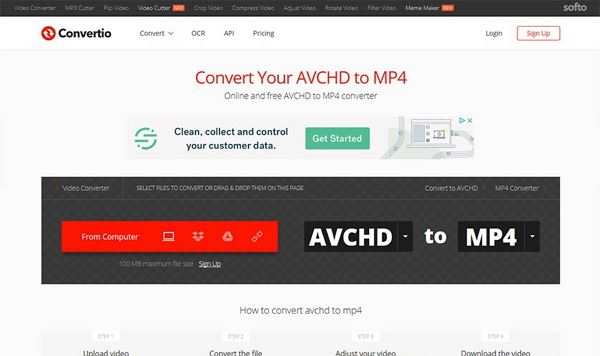
Voici comment réussir la conversion des médias AVCHD en utilisant leur plateforme.
Étape 1 : Téléchargez des fichiers à partir de votre ordinateur ou de votre Android et iPhone d'Apple compatibles. C'est cool et pratique, surtout si vous êtes en déplacement.
Étape 2 : Après avoir téléchargé le fichier, une fenêtre apparaîtra pour ajuster certains paramètres de la vidéo selon vos préférences. Cette option de personnalisation est un module complémentaire populaire et est une proposition intéressante.
Etape 3 : Une fois que vous aurez téléchargé votre fichier et vérifié vos paramètres, vous pourrez lancer le processus de conversion à partir de la même page.
3. Convert Files
Convert Files fait un excellent travail, tant en termes d'efficacité que de qualité. Leur plateforme en ligne est très simple et pratique. En trois étapes faciles à suivre, vous obtiendrez une conversion de haute qualité.
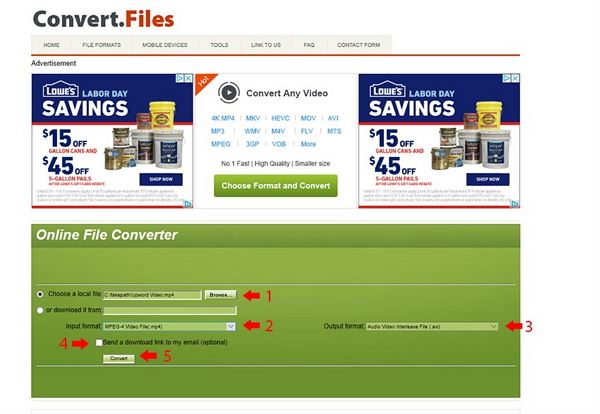
Vous trouverez ci-dessous un tutoriel rapide, étape par étape, sur la manière de convertir un fichier multimédia à l'aide du logiciel de conversion vidéo en ligne converfiles.com.
Étape 1 : Cliquez sur le bouton Parcourir près de la section Choisir un fichier local.
Étape 2 : Sélectionnez le fichier AVCHD/MST.
Étape 3 : Cliquez sur le bouton Convertir.
